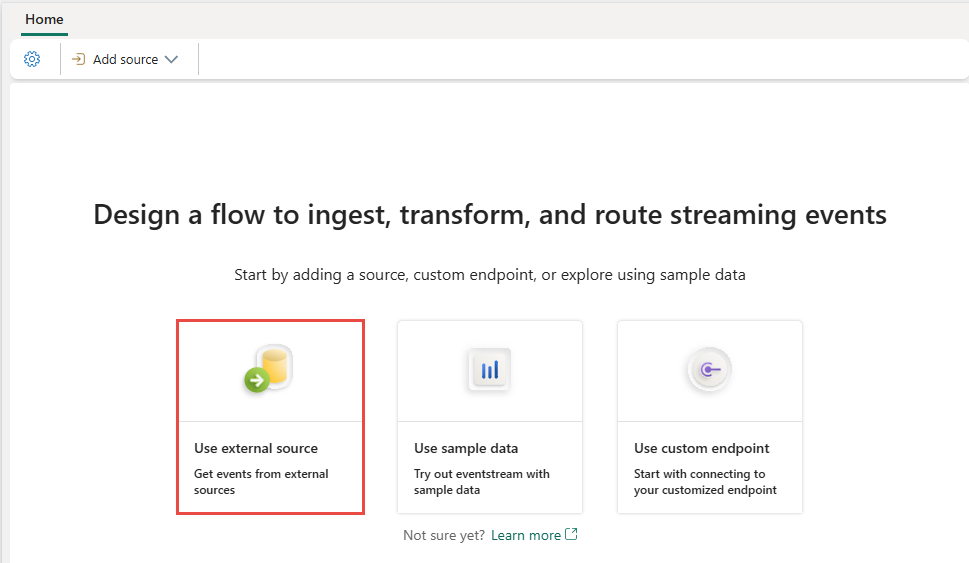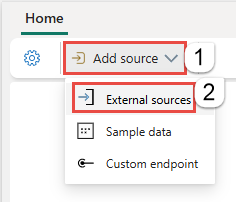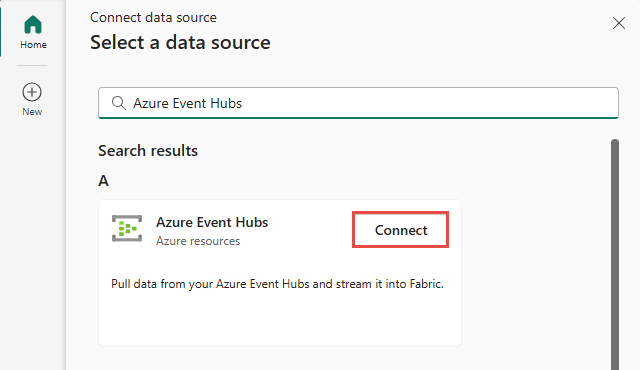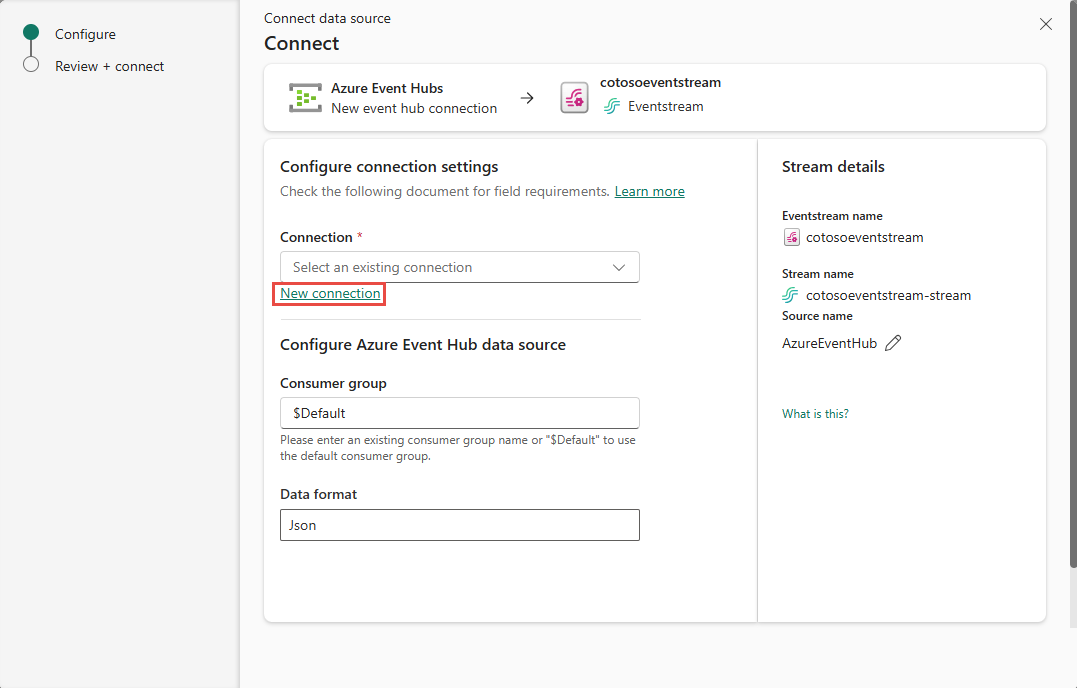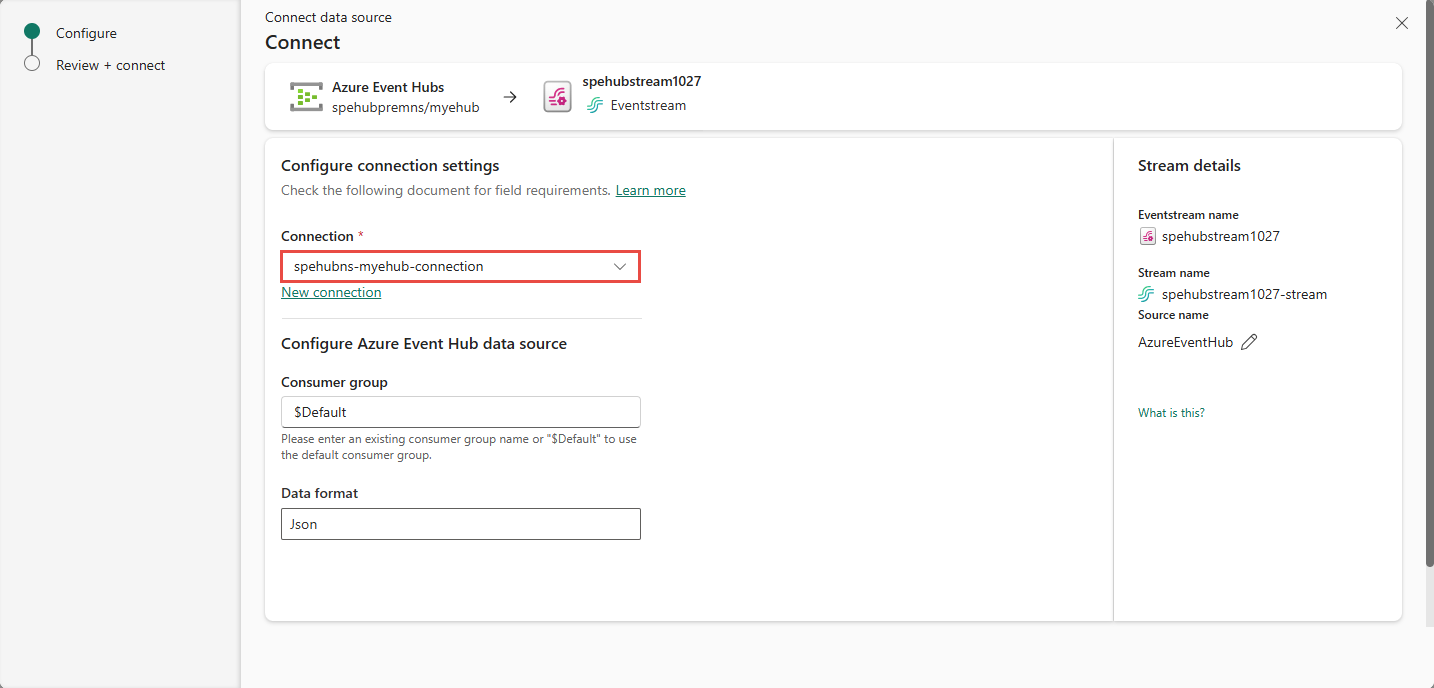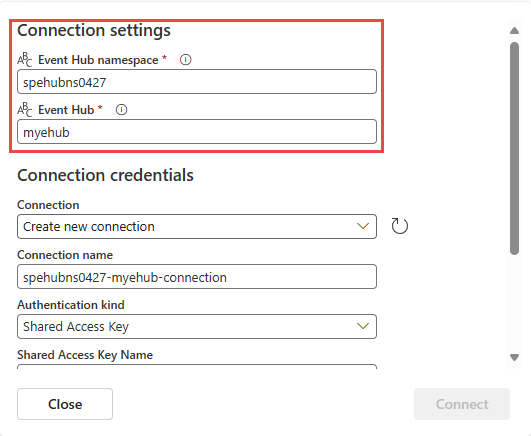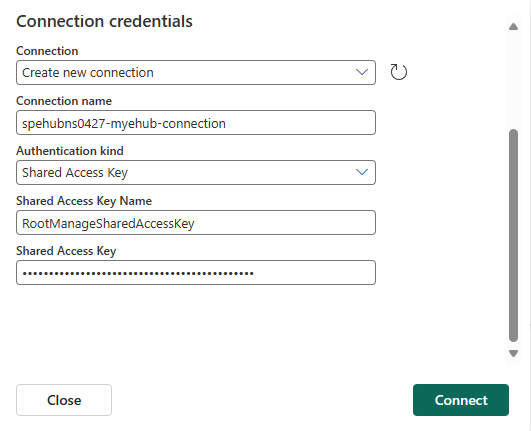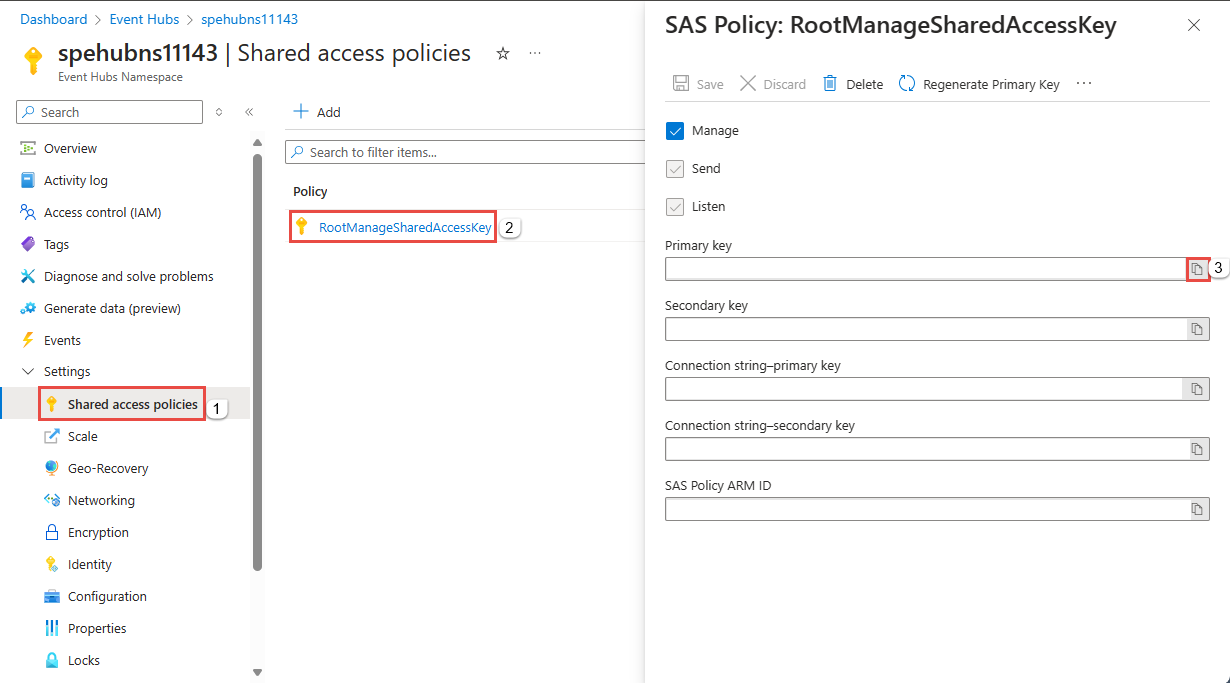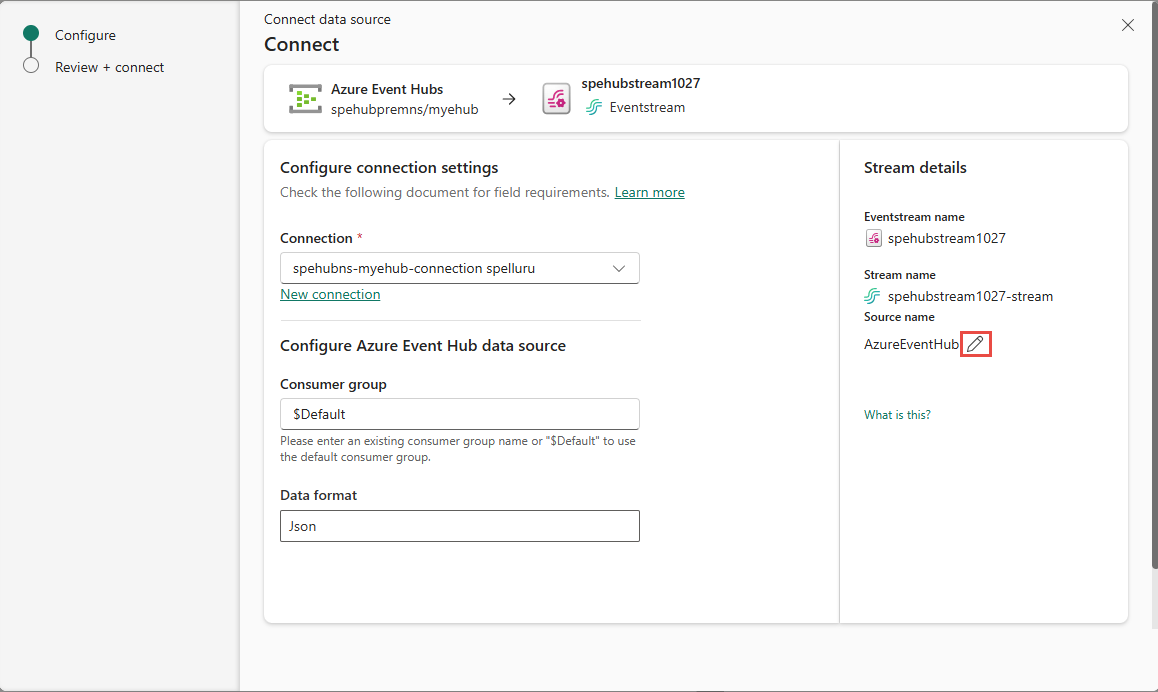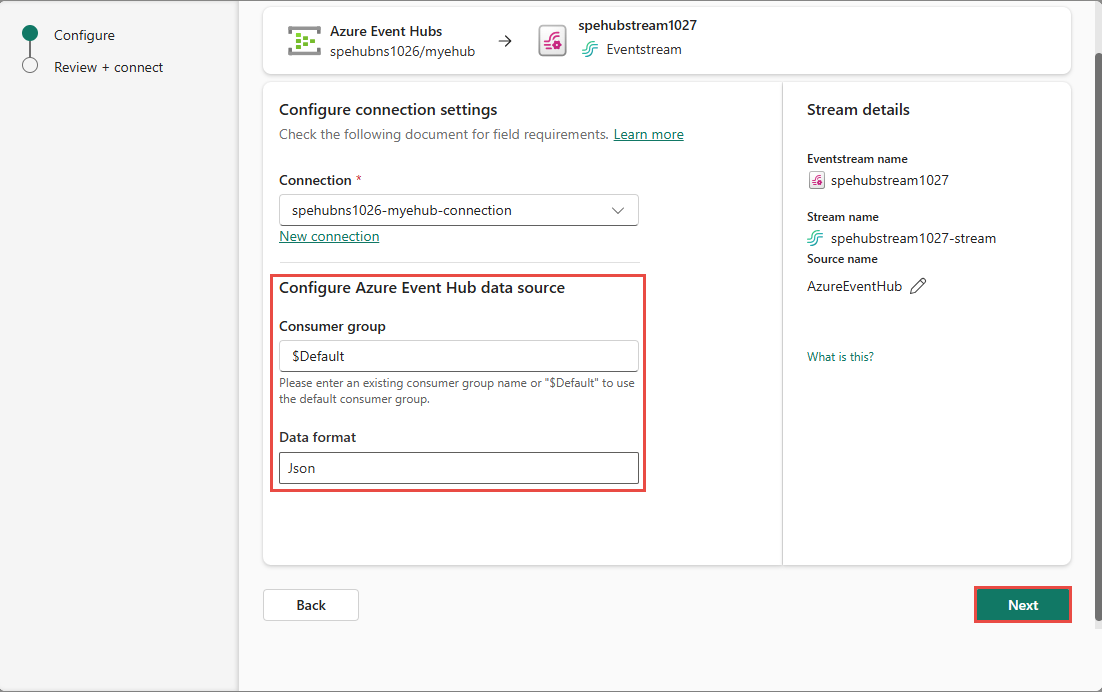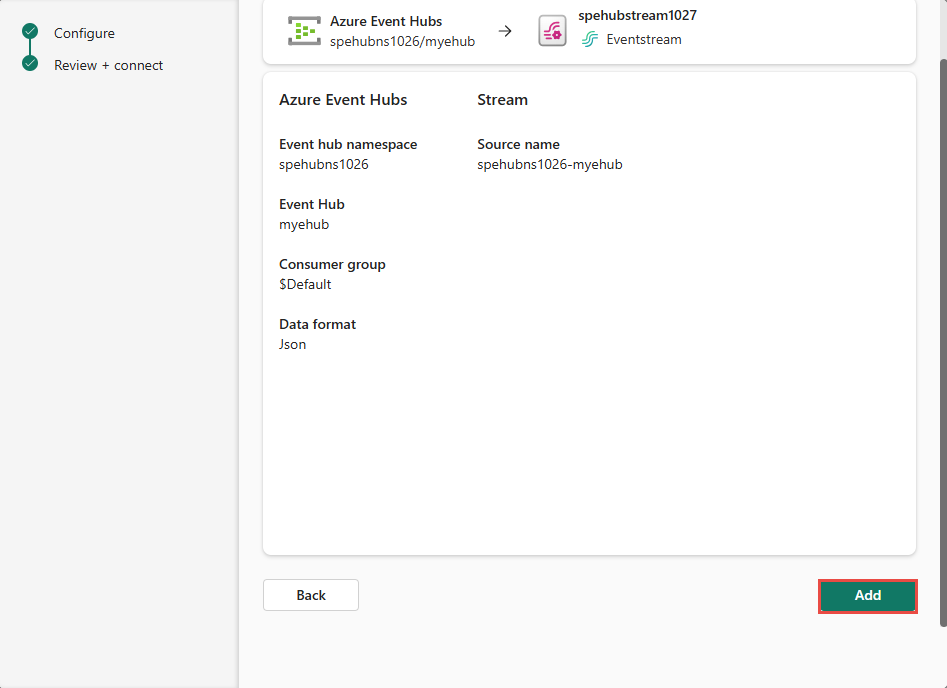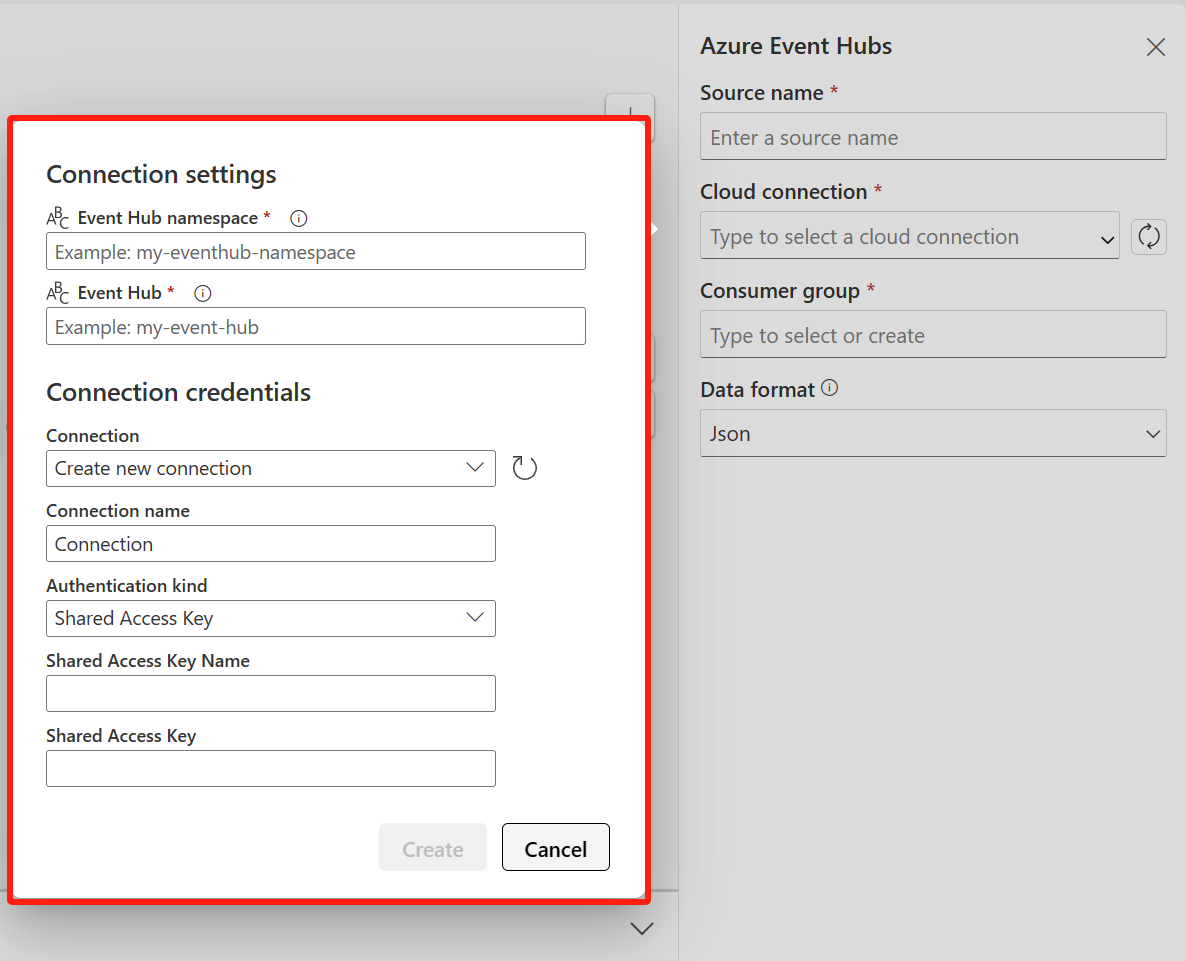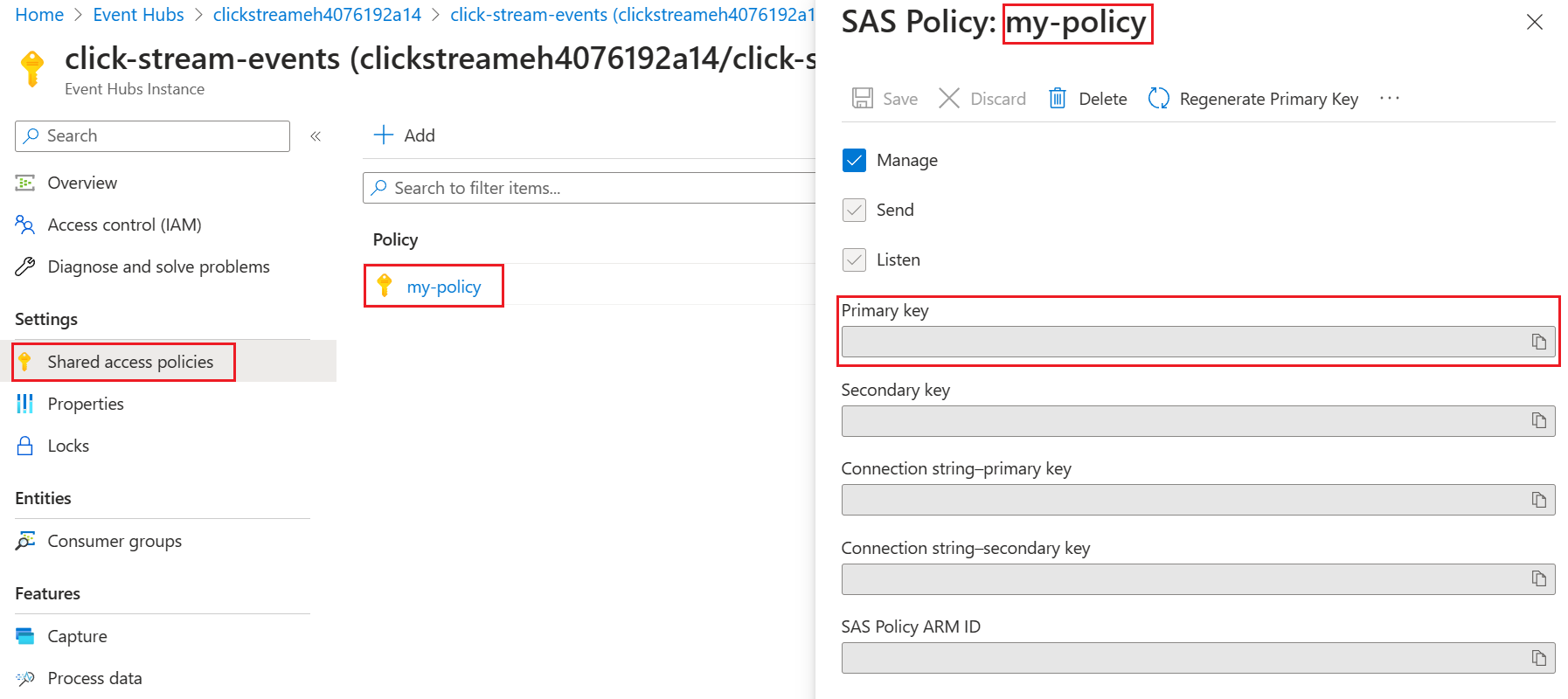Adicionar Hubs de Eventos do Azure como origem a um Eventstream
Este artigo mostra como adicionar Hubs de Eventos do Azure como origem a um Eventstream.
Observação
Agora, os recursos aprimorados estão habilitados por padrão ao criar os Eventstreams. Caso tenha os Eventstreams que foram criados usando recursos padrão, esses Eventstreams continuarão a funcionar. Você ainda pode editá-los e usá-los como de costume. Recomendamos que você crie um novo Eventstream para substituir os Eventstreams padrão para que você possa usufruir de recursos adicionais e benefícios de Eventstreams aprimorados.
Pré-requisitos
Antes de começar, você deve concluir os seguintes pré-requisitos:
- Acesso a um workspace no modo de licença de capacidade do Fabric (ou) no modo de licença de Avaliação com permissões de Colaborador ou superior.
- Você precisa ter permissão apropriada para obter as chaves de acesso do hub de eventos. Se o hub de eventos estiver dentro de uma rede protegida, conecte-se a ele usando um ponto de extremidade privado gerenciado. Caso contrário, verifique se o hub de eventos está acessível publicamente e não por trás de um firewall.
- Se você não tiver um Eventstream, crie um Eventstream.
Iniciar o assistente Selecionar uma fonte de dados
Se você ainda não adicionou nenhuma fonte ao Eventstream, selecione o bloco Usar fonte externa.
Caso esteja adicionando a fonte a um Eventstream já publicado, alterne para o modo Editar, selecione Adicionar fonte na faixa de opções e selecione Fontes externas.
Na página Selecionar uma fonte de dados, pesquise e selecione Conectar no bloco Hubs de Eventos do Azure.
Configurar o conector de Hubs de Eventos do Azure
Na página Conectar, selecione Nova conexão.
Se já houver uma conexão com Hubs de Eventos do Azure, escolha esta conexão, conforme mostrado na imagem a seguir, e vá para a etapa de configuração do Formato de dados nas etapas a seguir.
Na seção Configurações de conexão, siga estas etapas:
Na seção Credenciais de conexão, execute estas etapas:
Em Nome da conexão, insira um nome para a conexão com o hub de eventos.
Em Variante de autenticação, confirme se a opção Chave de acesso compartilhada está escolhida.
Em Nome da chave de acesso compartilhada, insira o nome da chave de acesso compartilhada.
Em Chave de acesso compartilhada, insira o valor da chave de acesso compartilhada.
Na parte inferior da página, selecione Conectar.
Para obter o nome e o valor da chave de acesso, execute estas etapas:
Navegue até o namespace de Hubs de Eventos do Azure no portal do Azure.
Na página Namespace dos Hubs de Eventos, escolha Políticas de acesso compartilhado no menu de navegação esquerdo.
Escolha a chave de acesso na lista. Anote o nome da chave de acesso.
Escolha o botão de cópia ao lado de Chave primária.
Agora, na página Conectar do assistente, em Grupo de consumidores, insira o nome do grupo de consumidores. Por padrão,
$Defaulté escolhido, que é o grupo de consumidores padrão para o hub de eventos.Em Formato de dados escolha um formato de dados dos eventos de entrada em tempo real que você deseja obter do hub de eventos do Azure. Você pode escolher entre os formatos de dados JSON, Avro e CSV (com cabeçalho).
No painel Detalhes do fluxo à direita, selecione o ícone Lápis ao lado do nome da fonte e insira um nome para a fonte. Esta etapa é opcional.
Selecione Avançar na parte inferior da página.
Na página Revisar e criar, revise as configurações e selecione Adicionar.
Observação
O número máximo de origens e destinos para um fluxo de eventos é 11.
Exibir o Eventstream atualizado
Você verá que a fonte dos Hubs de Eventos é adicionada ao eventstream na tela no Modo de edição. Selecione Atualizar no painel inferior, que mostra a visualização dos dados no hub de eventos. Para implementar esse Hub de Eventos do Azure recém-adicionado, escolha Publicar na faixa.
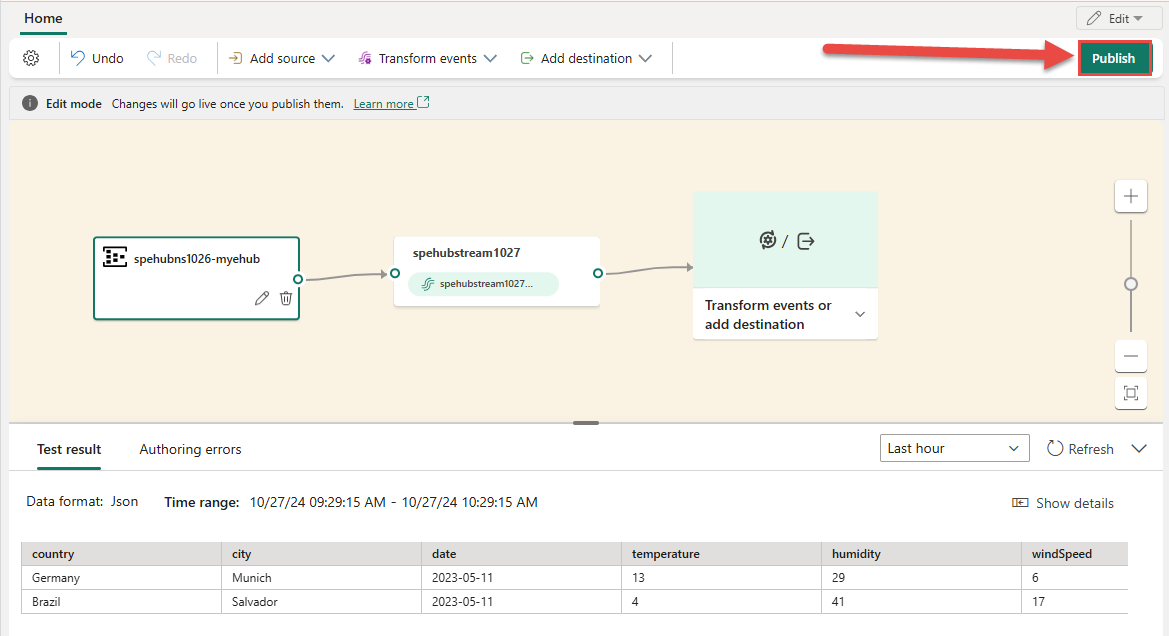
Depois de concluir essas etapas, o Hub de Eventos do Azure estará disponível para visualização na Exibição ao vivo. Escolha o bloco Hub de eventos no diagrama para ver a página semelhante à que se segue.
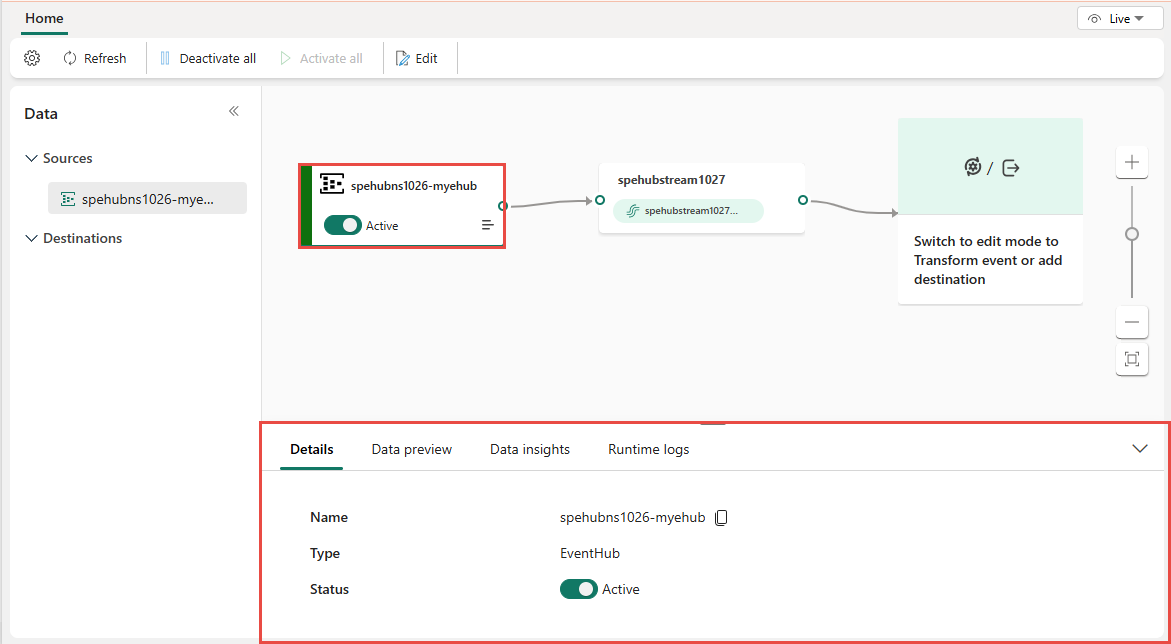
Conteúdo relacionado
Para obter uma lista de fontes com suporte, confira Adicionar uma origem do evento em um Eventstream
Pré-requisitos
Antes de começar, você deve concluir os seguintes pré-requisitos:
- Acesso a um workspace no modo de licença de capacidade do Fabric (ou) no modo de licença de Avaliação com permissões de Colaborador ou superior.
- Você precisa ter permissão apropriada para obter as chaves de acesso do hub de eventos. O hub de eventos deve ser acessível publicamente e não estar por trás de um firewall ou protegido em uma rede virtual.
Observação
O número máximo de origens e destinos para um fluxo de eventos é 11.
Adicionar um hub de eventos do Azure como fonte
Se tiver um hub de eventos do Azure criado com dados de streaming, siga estes passos para adicionar um hub de eventos do Azure como origem do eventstream:
Selecione Nova origem na faixa de opções ou “+” na tela do editor principal e, em seguida, Hubs de Eventos do Azure.
Insira um nome de origem para a nova origem e selecione uma conexão de nuvem para o hub de eventos do Azure.
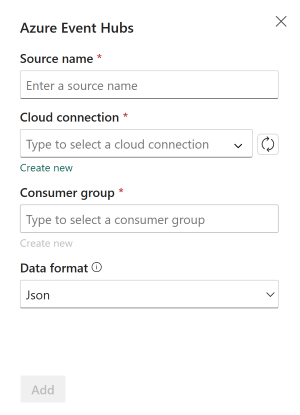
Se você não tiver uma conexão de nuvem, selecione Criar nova conexão para criar uma. Para criar uma nova conexão, preencha as Configurações de conexão e Credenciais de conexão do hub de eventos do Azure e selecione Criar.
Namespace do Hub de Eventos: insira o nome do namespace do hub de eventos do Azure.
Hub de Eventos: insira o nome do hub de eventos do Azure no portal do Azure.
Nome da conexão: insira um nome para a conexão de nuvem.
Nome da chave de acesso compartilhado e Chave de acesso compartilhado: vá para o hub de eventos do Azure e crie uma política com permissão de
ManageouListenem Compartilhar políticas de acesso. Em seguida, use o nome da política e a chave primária como o Nome da Chave de Acesso Compartilhado e a Chave de Acesso Compartilhado.
Depois de criar uma conexão de nuvem, selecione o botão atualizar e, em seguida, selecione a conexão de nuvem que você criou.
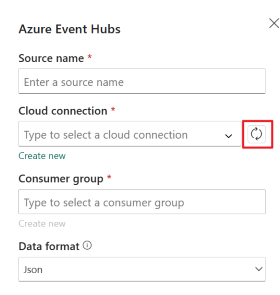
Selecione um Formato de dados dos eventos de entrada em tempo real que você deseja obter do hub de eventos do Azure.
Observação
O recurso de fluxos de eventos dá suporte à ingestão de eventos dos Hubs de Eventos do Azure nos formatos de dados JSON, Avro e CSV (com cabeçalho).
Selecione um Grupo de consumidores que pode ler os dados de eventos do hub de eventos do Azure e, em seguida, selecione Adicionar.
Depois de criar a origem do hub de eventos, você a verá adicionada ao fluxo de eventos na tela.
Conteúdo relacionado
Para saber como adicionar outras origens a um Eventstream, consulte os seguintes artigos: